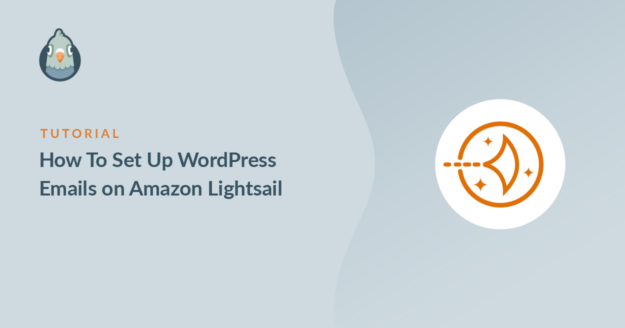Amazon LightsailでWordPressのメールを設定したいですか?Lightsailの使用は簡単ですが、メールを動作させるのはまだ厄介な追加ステップです。
それはLightsailがメール送信をサポートしていないからです。正しい方法で動作させるには、WordPressサイトを適切なメーラーに接続する必要があります。
この記事では、WP Mail SMTPプラグインを使用してLightsail WordPressサイトで電子メールを動作させる最も簡単な方法を紹介します!
Lightsailのメールを今すぐ修正しよう! 🙂 ←クリック
AWS LightsailにEメールはありますか?
いいえ、Lightsailにはデフォルトでメールを送信する方法はありません。基本的なVPSに似ているので、Amazon SESもセットアップしない限り、Eメールサービスは含まれていません。
WP Mail SMTPを使えば、WordPressのメールをプラグインで簡単に送信できる。WP Mail SMTPを使えば、さまざまなメールプロバイダを使うことができ、Amazon SESを設定する必要もない。
Amazon LightsailでWordPressのEメールを設定する方法
お好みのメールサーバーを使用して、WordPressでLightsailメールを設定する手順を説明します。EC2インスタンスで問題がある場合は、代わりにEC2でメールを送信しないAWSに関するガイドを参照してください。
1.Amazon Lightsail WordPressサイトを作成する
まず、Lightsailインスタンスを作成し、WordPressをインストールします。Amazon AWSにRootユーザーとしてログインします。
ログイン後、上部の検索バーでLightsailを検索してください。検索結果のドロップダウンで、こちらのLightsailアイコンをクリックしてダッシュボードを開きます。
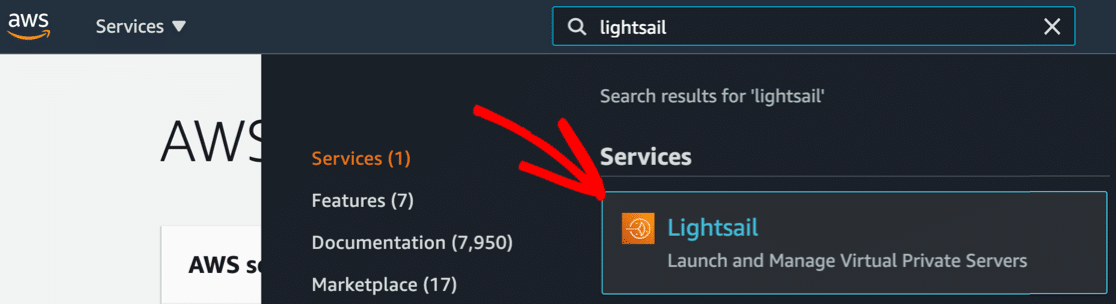
Lightsailを初めて使う場合は、[Let's Get Started]をクリックします。すでにLightsailインスタンスを持っている場合は、代わりにここにCreate Instanceボタンが表示されます。
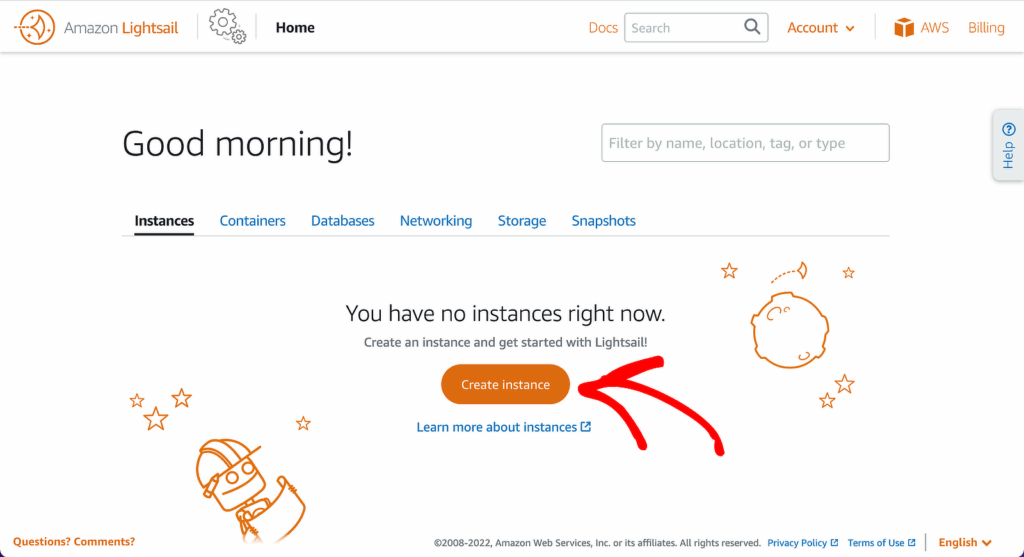
まず、インスタンスの場所を選択します。アベイラビリティゾーンとともに、最も近いリージョンがすでに選択されているかもしれませんが、さまざまなオプションを自由に検討してください。
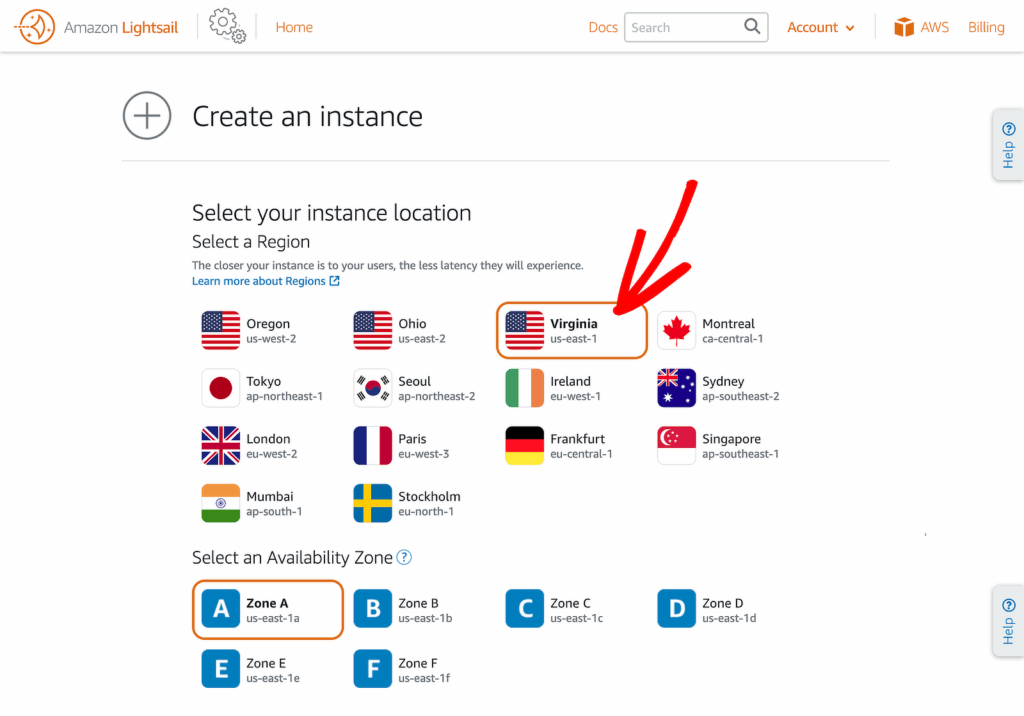
次に、インスタンス・イメージを選ぶ。WordPressの場合は、Linux/ Unixを選択します。下にスクロールすると、サイトのブループリントを選択することもできます。
これは、Lightsailインスタンスで実行するアプリケーションを選択することを意味します。ここでは、作成したいサイトのタイプに応じて、WordPressまたはWordPress Multisiteを選択できます。
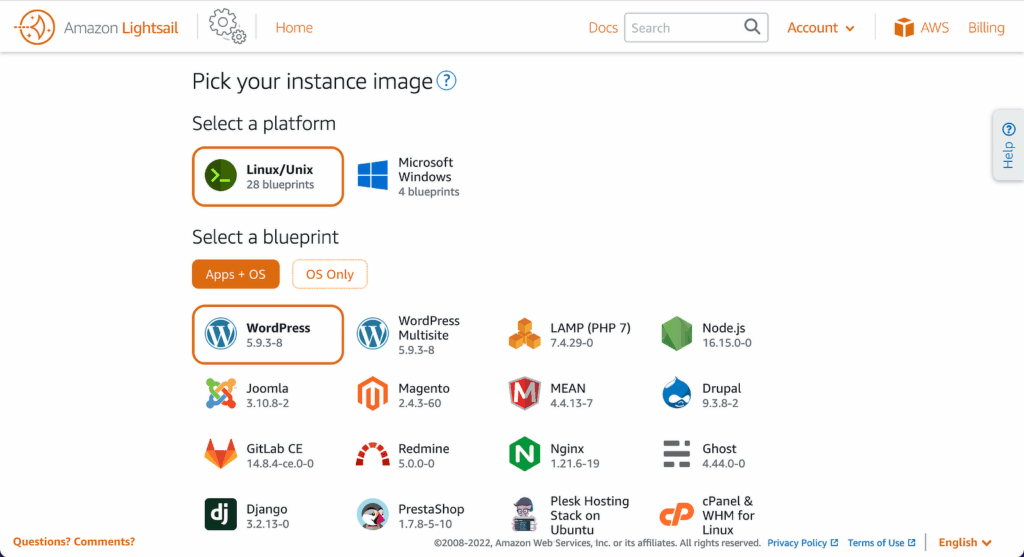
必要であれば、次のセクションでスナップショットバックアップを有効にすることができます。次に、Lightsailはプランを選択するように尋ねます。要件に最も適した構成を選択してください。
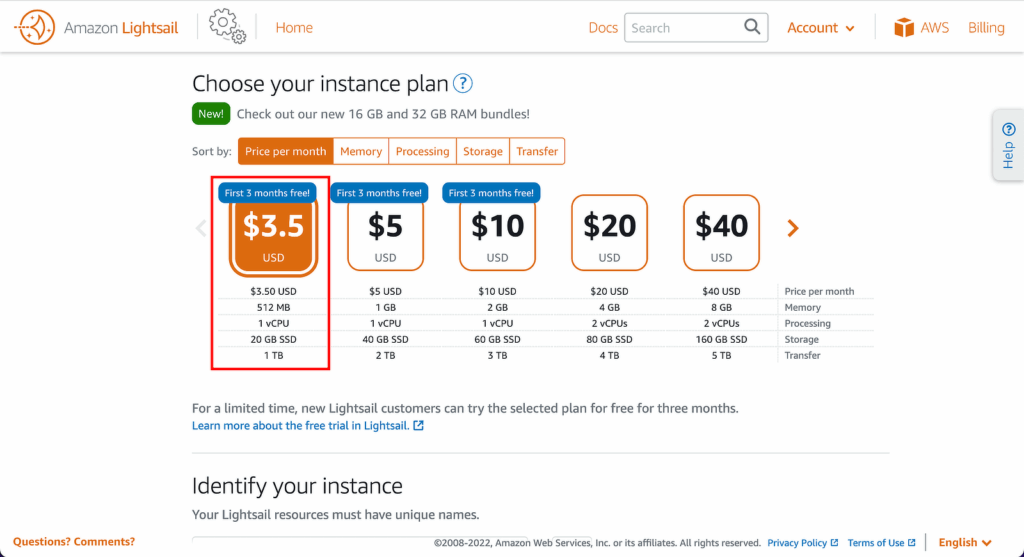
そうしたら、新しいインスタンスの名前を入力します。そして、Create Instanceをクリックしてセットアップを完了します。
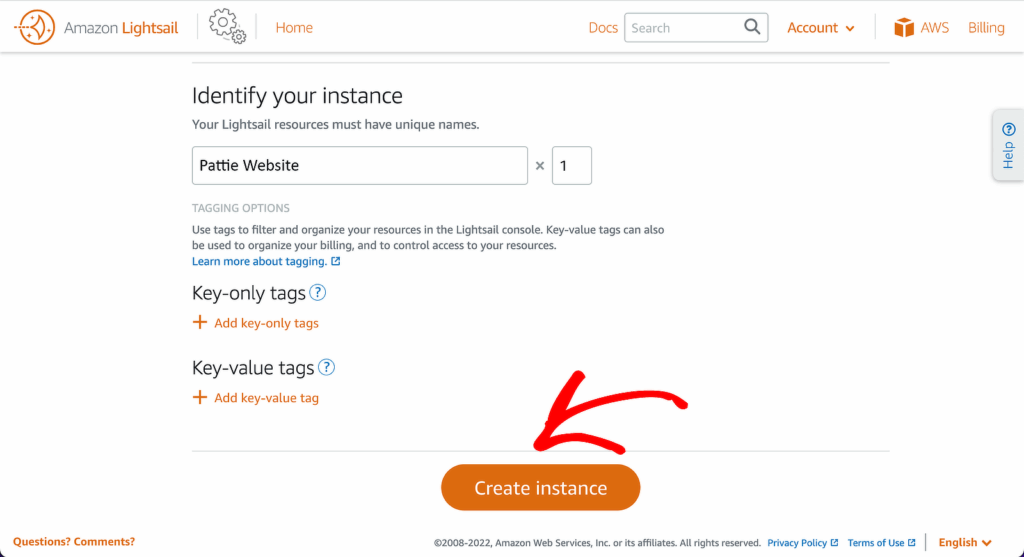
2.LightsailでWordPressのパスワードを取得する
ここで、LightsailでWordPressの管理者パスワードを取得するために、1ステップ追加する必要があります。インスタンスのWordPressアイコンの下にRunningという文字が表示されたら、3点メニューをクリックし、Connectをクリックします。
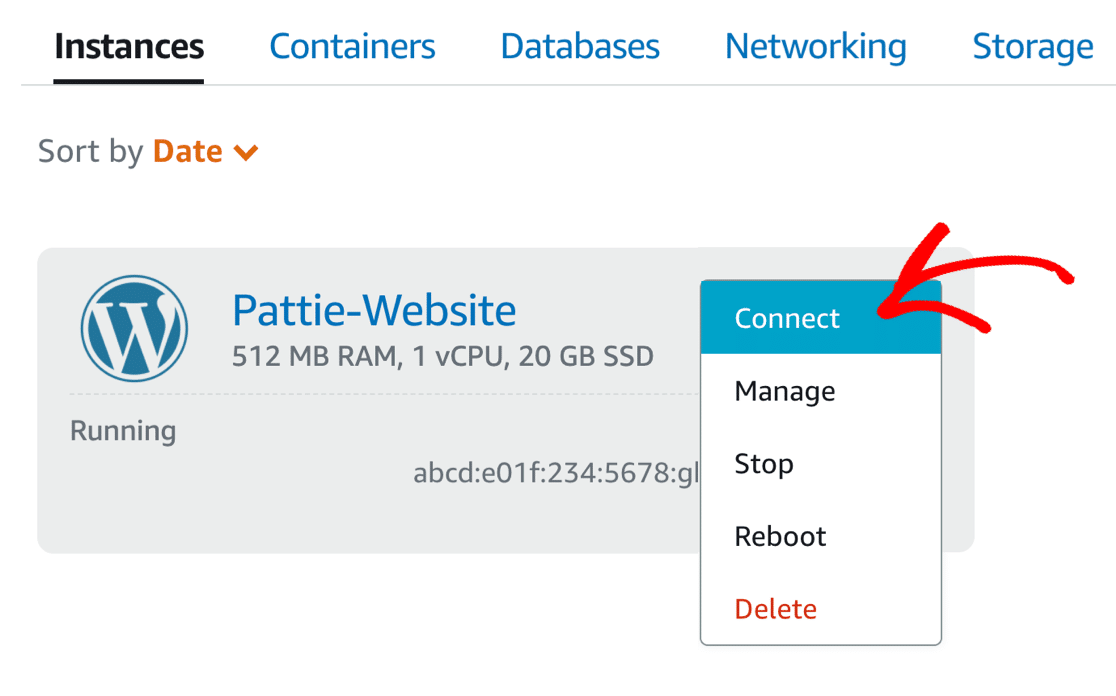
Lightstail がインスタンスのセットアップを完了するまで、少し時間がかかります。この時点でエラーメッセージが表示された場合は、数分後に再試行してください。
端末のプロンプトで cat bitnami_application_password と入力してエンターキーを押します。WordPressサイトの管理者パスワードがその下の行に表示されます。ここでは赤い四角でマークしています:

パスワードをメモしておいてください。ステップ4でWordPressにログインする際に必要になります。それが終わったら、ポップアップウィンドウを閉じます。
次に、静的IPを割り当て、DNSゾーンを設定します。これにより、WordPressサイトにドメイン名を関連付けることができ、WP Mail SMTPをインストールする際にDMARC、SPF、DKIMレコードを設定することができる。
3.静的IPとDNSゾーンの設定
WordPressにログインする前に、ウェブサイトの静的IPとDNSゾーンを設定する必要があります。これにより、WordPressのメールがスパムへ送信されないようにするために必要なDNSレコードを作成することができます。
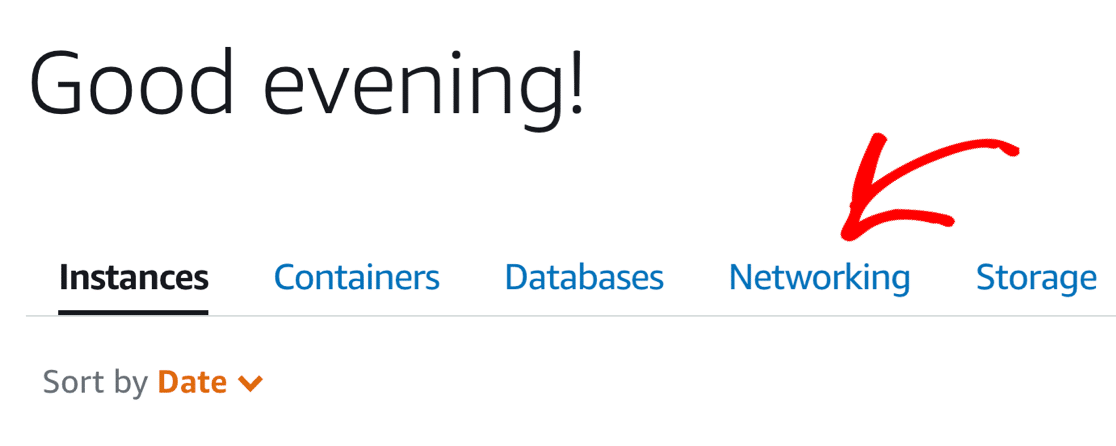
まず、インスタンスの右上にあるNetworkingタブをクリックします。そして、インスタンスにアタッチできるCreate Static IPボタンをクリックします。
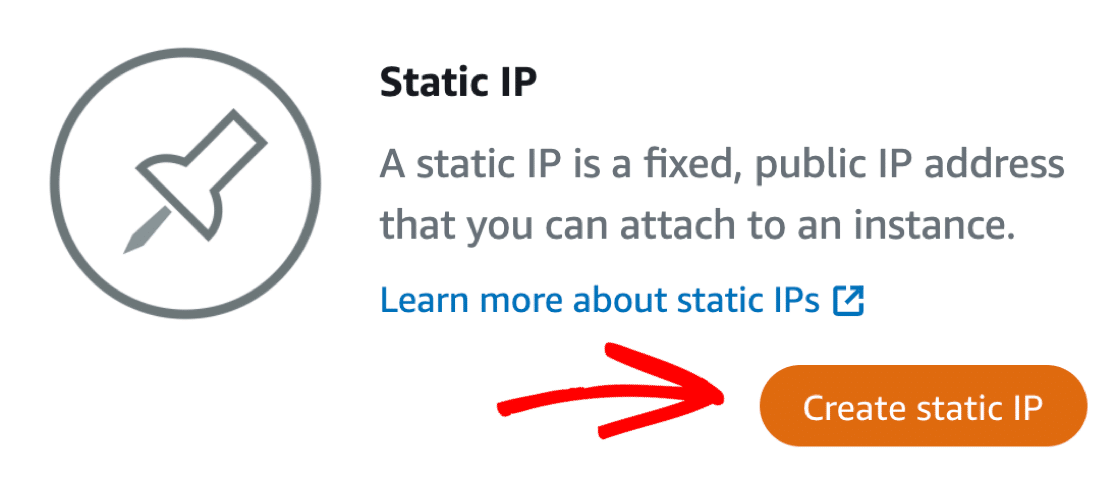
ドロップダウンで、先ほど作成したサイト(インスタンス)を選択する。最後に、静的IPにユニークな名前を付けて、「Create」をクリックします。

Lightsailのホームページに戻ると、静的IPが機能していることを示すピンが表示されます。すぐに参照できるように、静的IPをメモしておいてください。
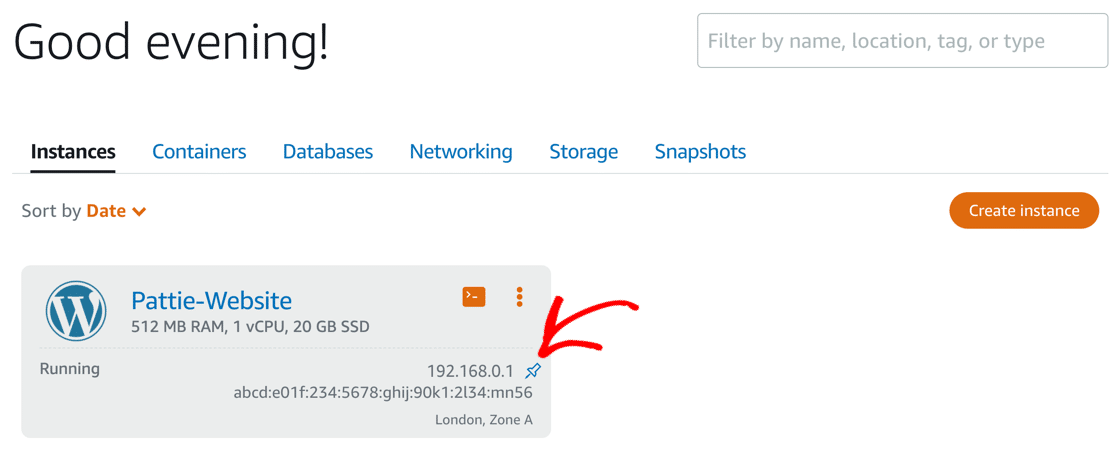
これでDNSゾーンを作成できます。ここでWordPressのメールプロバイダー用の新しいDNSレコードを追加するので、これは重要なステップです。
Networking]タブに戻り、[Create DNS zone]をクリックします。次の画面で、ドメイン名を入力します。

次に、ずっと下にスクロールして、DNSゾーンの作成をもう一度クリックします。次の画面にネームサーバーのリストが表示されます。
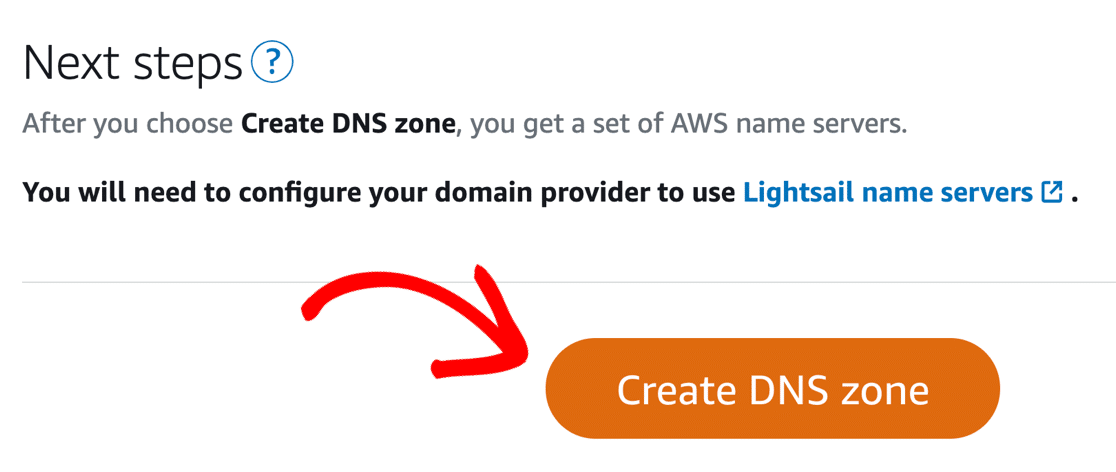
新しいLightsailインスタンスでドメインを使用するには、ドメインレジストラに向かい、これらのネームサーバーを設定に入力します。
この変更が反映されるには、少なくとも1時間はかかるだろう。場合によっては48時間かかることもある。
その間、静的IPを使用してお客様のサイトにアクセスし、Amazon LightsailでWordPressメールの設定を続けることができます。
4.LightsailでWordPressサイトにログインする
ドメイン名なしでログインするには、静的IPを作成したときにサイトに割り当てられたIPアドレスを参照してください。
で指定されたIPにブラウズする。 /wp-admin 例えば、最後に
通常のWordPressログイン画面が表示されます。WordPressの管理エリアにログインするには、以下の情報を入力してください:
- ユーザー名: user
- パスワード:ステップ2でターミナル・ウィンドウからコピーしたパスワード。
サイト管理者認証メールが届かないため、WordPressのサイト管理者メールはまだ更新できません。まずはLightsailのメールを修正しましょう。
5.WP Mail SMTPをインストールまたは更新する
WP Mail SMTPはWordPressに最適なSMTPプラグインです。LiteバージョンはセットアップしたBitnamiインスタンスにインストールされるので、超簡単に始めることができます。
しかしその前に、WP Mail SMTPが最新バージョンであることを確認してください。更新が必要なWordPressプラグインを確認するには、プラグイン " インストール済みプラグインにアクセスしてください。
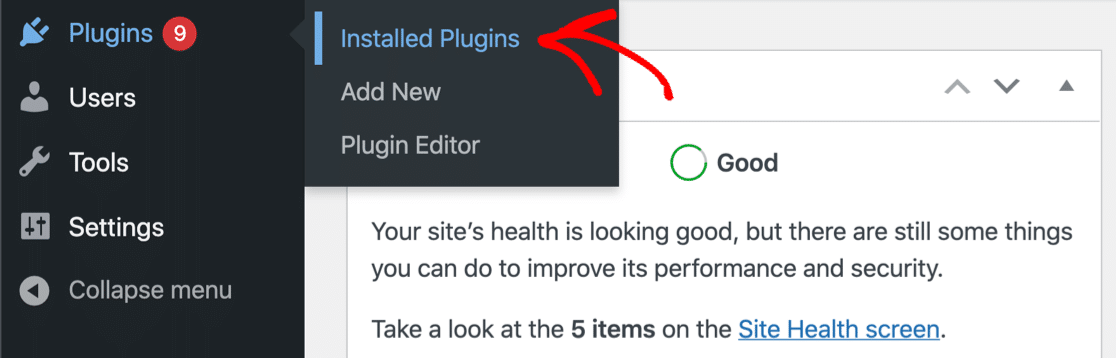
下にスクロールし、今すぐアップデートをクリックして、WP Mail SMTPの最新バージョンを取得します。アップデートが完了するまで数秒お待ちください。
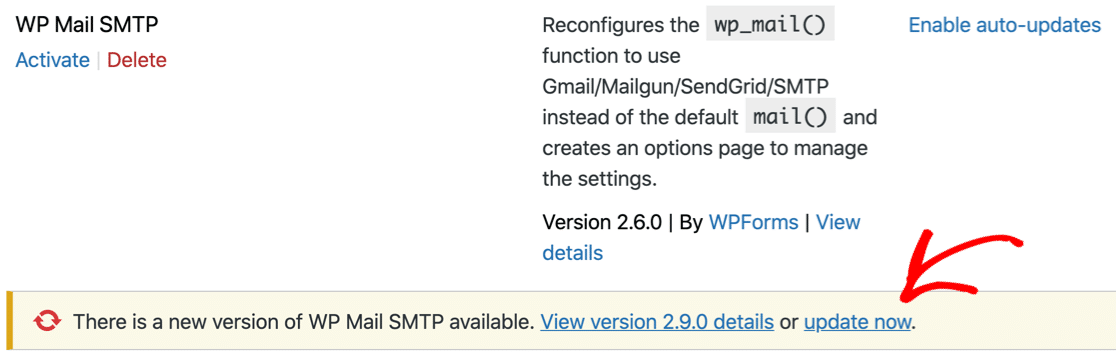
ここにインストールされている他のプラグインを見直してみるのもいいかもしれない。不要なものは削除してよい。
次に、WP Mail SMTPのProライセンスを持っている場合、数回のクリックでPro機能を有効にすることができます。WP Mail SMTP " Settingsにアクセスし、ライセンスキーを貼り付けます。
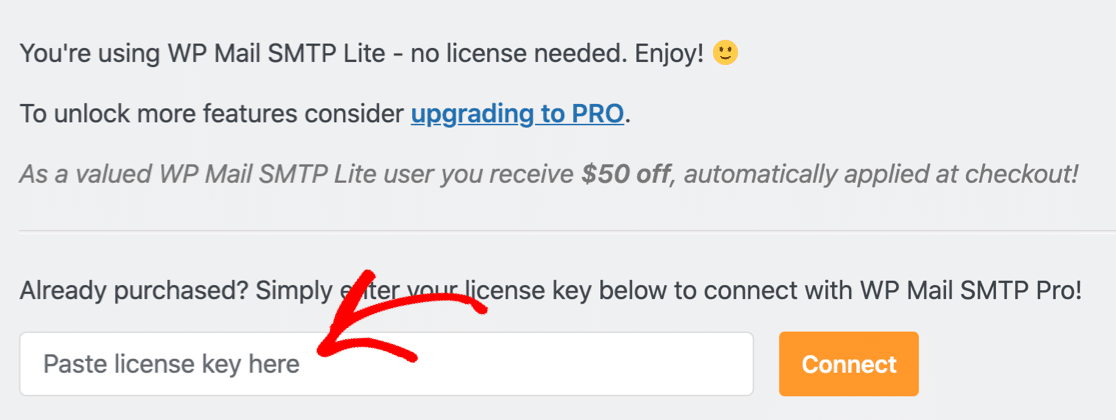
WP Mail SMTPがアップデートされ、Proにアップグレードされました。
6.メールサービスプロバイダに接続する
WP Mail SMTPは、サポートされているメールプロバイダと簡単に接続できます。セットアップウィザードがまだ表示されていない場合は、プラグイン設定ページのセットアップウィザードの起動ボタンをクリックしてください。

セットアップウィザードが開いたら、Let's Get Startedをクリックしてメーラーを選択します。ここで、Lightsail WordPressサイトで使用するメーラーを決定する必要があります。

小規模なサイトやテストサーバーであれば、どのメーラーを選んでも問題ないでしょう。しかし、あなたのサイトが大量のメールを送信することが予想される場合は、トランザクションメールプロバイダを選択することを強くお勧めします。
SendLayerやBrevo(旧Sendinblue)、SMTP.comはどれも素晴らしい選択肢です。WP Mail SMTP Proを使用している場合は、Amazon SESを使用することもできます。リストから使いたいメーラーを選択してください。

メーラーを選択したら、下のリンクをクリックして、当社のドキュメントにジャンプしてください。
私たちのドキュメントは、あなたのアカウントを設定し、あなたのLightsail WordPressサイトに電子メールプロバイダを接続するプロセスを説明します。
手を貸そうか?
エリートライセンスには、SendLayer、SMTP.com、またはBrevo用の完全なWhite Glove Setupサービスが含まれています。
| すべてのバージョンで利用可能なメーラー | WP Mail SMTP Proのメーラー |
|---|---|
| SendLayer | アマゾンSES |
| SMTP.com | マイクロソフト365 / Outlook.com |
| ブレヴォ | Zohoメール |
| Googleワークスペース / Gmail | |
| メールガン | |
| 消印 | |
| センドグリッド | |
| スパークポスト | |
| その他のSMTP |
メールプロバイダーによっては、WordPressからのメールが認証されるようにDNSレコードを設定するよう求めてきます。
Lightsailで作成したDNS Zoneに新しいレコードを追加することが重要です。これにより、WordPressのメールが迷惑メールに送信されるのを防ぐことができます。
7.WordPressのメールログを有効にする(オプション)
セットアップウィザードの最後には、メール配信状況の追跡に役立つ追加機能を有効にするオプションがあります。まず、「詳細なメールログ」を有効にすることをお勧めします。

詳細なメールログはメールを追跡し、失敗したか送信されたかを表示します。メールプロバイダがサポートしている場合は、メールが配信されたかどうかも表示されます。
このオプションをオンにすると、完全電子メールレポートも有効になります。最近のログの概要が記載された週刊Eメールサマリーを受信するかどうかを選択できます。
最後のオプションは、インスタントメールアラートを有効にすることです。この機能は、メールの送信に失敗したときに通知されるので、問題を解決することができます。次の画面では、さらにいくつかのメールログ設定を行うことができます:

これらの機能により、メールの再送、WordPressメールの添付ファイルの保存、WordPressメールの開封やクリックの追跡が可能になります。
また、プラグインの設定 " メールログページで、これらの追加メールログ機能を見つけることができます。メールロギングの仕組みについては、WordPressのメールロギング方法の記事をご覧ください。
ウィザードを終了すると、WP Mail SMTPが自動的にテストメールを送信し、すべての動作を確認します。

これで完了です!これでLightsailにWordPressのメールを設定できました!これで、Lightsailインスタンスのサイト管理者メールアドレスをリセットできます。
Amazon LightsailでWordPressのメールを設定する方法に関するFAQ
Amazon LightsailでWordPressのメールを設定することは、読者の間で人気のあるトピックです。ここでは、それに関するいくつかの一般的な質問に対する答えを示します:
LightsailでWordPressからメールが送信されないのはなぜですか?
Amazon Lightsailはスパム防止のため、デフォルトでEメールのポートをブロックしています。つまり、外部の電子メールサービスまたはSMTPプロバイダに接続しない限り、WordPressはメッセージを送信できません。
AWS LightsailでSMTPを使用できますか?
はい、できます。WP Mail SMTPのようなプラグインを使って、何度もLightsailにSMTPをセットアップしました。これによって、Lightsailのブロックされたメールポートに依存する代わりに、信頼できるプロバイダーを通してメールを送ることができます。
Lightsail WordPressに最適なメールサービスは?
私は通常SendLayer、Gmail、SMTP.comを使います。これらはWP Mail SMTPを使って簡単に接続でき、Lightsailとうまく機能します。
アマゾンはLightsailからのメール送信を許可していますか?
アマゾンはメールの送信を完全に止めるわけではないが、標準的なメールポートをブロックしている。ポートブロックの解除をリクエストするか、外部のSMTPサービスを利用する必要がある。
LightsailをWordPressのメールサーバーとして使用できますか?
そうではありません。Lightsailは完全なメールサーバーになることを意図していません。Lightsail自体にメールを処理させようとするのではなく、WordPressを適切なSMTPメーラーに接続する方がずっと簡単だとわかりました。
Lightsail for WordPressでSMTPを設定するには?
WP Mail SMTPをインストールすることから始めましょう。それから、メールプロバイダを選び、プラグイン内のセットアップ手順に従ってください。私は通常、すぐに接続をテストして、すべてが機能していることを確認します。
次に、LightsailでDNSゾーンを設定します。
メールプロバイダのすべてのDNSレコードを新しいLightsail DNSゾーンに追加しましたか?これは非常に重要なステップです。DMARCレコードの作成方法については、ガイドをご覧ください。
メールを修正する準備はできていますか?最高のWordPress SMTPプラグインで今すぐ始めましょう。メールを修正する時間がない場合は、追加購入としてWhite Glove Setupのフルサポートを受けることができます。
この記事がお役に立ちましたら、Facebookや TwitterでWordPressのヒントやチュートリアルをご覧ください。